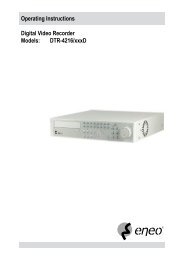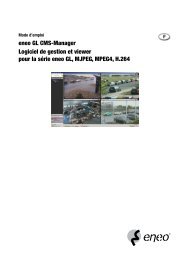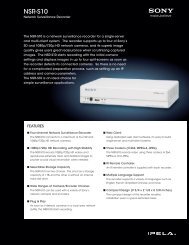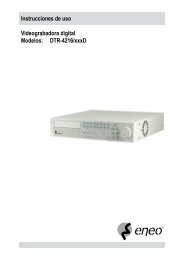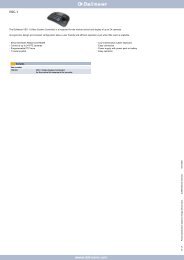DLR4-08/250D (8 canaux)
DLR4-08/250D (8 canaux)
DLR4-08/250D (8 canaux)
Create successful ePaper yourself
Turn your PDF publications into a flip-book with our unique Google optimized e-Paper software.
Enregistreur numérique<br />
Stockage<br />
Sélectionnez Storage (Stockage) dans le menu Système et appuyez sur le bouton . L'écran de configuration<br />
Storage apparaît et affiche les informations concernant les périphériques de stockage de l'enregistreur.<br />
Figure 13 — Écran de configuration Storage Information (Information stockage).<br />
Les informations dans la colonne Type décrivent le<br />
périphérique de stockage.<br />
La capacité du périphérique de stockage est indiquée dans<br />
la colonne Capacity (Capacité).<br />
La colonne Format indique si le périphérique est utilisé<br />
pour l'enregistrement (Record [Enregistrement]) ou non<br />
(Not Using [Non utilisé]). Not formatted (Non formaté)<br />
indique que le périphérique n'est pas formaté. signale<br />
que le périphérique dispose d'un espace de stockage<br />
temporaire pour l'enregistrement de clips vidéo sur un<br />
DVD-RW.<br />
Dans la colonne Format, sélectionnez le champ correspondant au périphérique de<br />
stockage souhaité et appuyez sur le bouton . Vous pourrez ainsi formater le<br />
périphérique pour l'enregistrement. En sélectionnant Not Using (Non utilisé) dans<br />
Use As (Utiliser comme) et en mettant en surbrillance le bouton Format, le<br />
périphérique ne sera pas utilisé pour l'enregistrement. Vous avez par ailleurs la<br />
possibilité de réserver de l'espace disque pour le stockage des fichiers temporaires<br />
nécessaires à la gravure d'un CD ou d'un DVD en sélectionnant Partition –<br />
CD/DVD Burn (Partition - Graver CD/DVD)..<br />
REMARQUE : L'enregistreur ne prend PAS en charge les disques durs USB de version inférieure à 2.0.<br />
La colonne Information indique si le périphérique est en cours d'utilisation. Other (Autre) indique si le périphérique<br />
a été employé pour un autre enregistreur.<br />
Dans la colonne Information, sélectionnez le champ correspondant au périphérique de stockage souhaité et appuyez<br />
sur le bouton . Vous pourrez ainsi vérifier les informations temporelles concernant les données enregistrées.<br />
Si vous désirez effacer les données enregistrées sur le périphérique<br />
choisi, sélectionnez Clear (Supprimer) et appuyez sur le bouton .<br />
Vous serez invité à confirmer que vous voulez bien supprimer les<br />
données.<br />
Si vous envisagez d'utiliser un disque dur USB, sélectionnez Use<br />
(utiliser) et appuyez sur le bouton après avoir connecté le<br />
périphérique. Sélectionnez Don't Use (Ne pas utiliser) et appuyez sur<br />
le bouton si vous ne souhaitez plus vous servir du périphérique.<br />
REMARQUE : Lors de la déconnexion d'un disque dur USB de l'enregistreur, sélectionnez d'abord Don't Use<br />
avant de déconnecter le périphérique.<br />
ATTENTION : NE retirez PAS le câble USB ou le câble d'alimentation du périphérique pendant la<br />
copie de clips vidéo. En cas de déconnexion du câble USB pendant la copie de clips<br />
vidéo, les données archivées risquent d'être perdues.<br />
17